จะไลฟ์สตรีมสักครั้งจะเป็นไลฟ์นั่งพูดคุยหรือเล่นเกม นอกจากเกมแล้วก็ต้องมีคอมพิวเตอร์สเปคแรง ๆ และกล้องสตรีมเกมสเปคดีที่จับหน้าเราได้สวย ๆ จะได้เห็นท่าทางและการแสดงออกในกล้องของเราได้ชัดเจนและได้ภาพไหลลื่น จะได้ไม่ขัดตาคนดูและช่วยเพิ่มยอดติดตามและแชร์ให้มากขึ้นเรื่อย ๆ อีกด้วย
คำถามสำคัญคือ เมื่อบริษัทผลิตอุปกรณ์คอมต่างผลิตกล้องเว็บแคมออกมาขายหลากหลายราคาแถมสเปคก็แตกต่างกันจนไม่รู้ว่าจะซื้อตัวไหนไปใช้งานดี จะซื้อตัวที่ถูก ๆ ไปใช้งานก่อนแล้วค่อยซื้อตัวใหม่สเปคดีกว่านี้มาใช้ก็เสียเงินซ้ำซ้อน แล้วถ้าจะซื้อตัวคุณภาพดีไปเลยก็เลือกไม่ถูกเพราะมันก็มีหลากหลายรุ่นด้วย ดังนั้นครั้งนี้เราจะมาดูวิธีการเลือกกล้องเว็บแคมสเปคดีราคาไม่แพงเอาไว้ใช้สตรีมเกมกัน

จะสตรีมเกมก็ดี จะไลฟ์นั่งคุยก็โอเคแค่มีกล้องดี ๆ สักตัวนึง
เลือกกล้องสตรีมเกมยังไงดี?

กล้องดี ๆ ไม่แพงก็หาซื้อได้ไม่ยาก มีสองตัวก็มีลูกเล่นเยอะขึ้นด้วย
จริง ๆ แล้วการหากล้องมาใช้สตรีมเกมนั้นมีตัวเลือกหลากหลายมากตั้งแต่กล้องถ่ายภาพ SLR แล้วต่อเข้าคอมพิวเตอร์, กล้องหลังสมาร์ทโฟน แต่ที่ตั้งค่าได้ง่ายและมีลูกเล่นเยอะสุดก็ต้องยกให้กล้องเว็บแคมที่ออกแบบมาเพื่อใช้กับคอมพิวเตอร์โดยเฉพาะ รวมทั้งเชื่อมต่อได้ง่ายเพราะมีสาย USB อยู่ในตัว เพียงแค่แกะกล่อง ติดขอบจอแล้วก็เสียบพอร์ต USB ที่เครื่อง จากนั้นก็ตั้งค่าโปรแกรมสักหน่อยก็พร้อมใช้งาน
แต่ก่อนจะได้ทำขั้นตอนที่ว่ามาก็ต้องผ่านการทำการบ้านกันก่อนว่าตกลงแล้วกล้องเว็บแคมตัวไหนมีสเปคไหน น่าซื้อหรือปล่อยเอาไว้ไม่ซื้อกลับบ้านดีกว่า? ซึ่งหลักการดูสเปคเพื่อเลือกจะมีดังนี้
จะเห็นว่ากล้องความละเอียด 1080p ได้ภาพคมกว่า ไหน ๆ จะซื้อก็เอาให้คุ้มเลย
-
ความละเอียดของกล้อง – ในกลุ่มกล้องเว็บแคมที่ใช้สตรีมเกมจะมีหลายความละเอียดตั้งแต่ 480p, 720p, 1080p และ 4K ที่มีความละเอียดสูงสุดในตอนนี้ ถ้าเราจะซื้อกล้องเว็บแคมมาใช้สตรีมเกม ก็ควรเลือกที่ความละเอียดขั้นต่ำ 720p เพราะความละเอียดจะเป็นระดับ HD แล้ว ส่วนความละเอียดระดับแนะนำคือ 1080p หรือ 4K ไปเลยเพราะนอกจากสตรีมเกมแล้วก็ยังเอาไปใช้ถ่ายคอนเทนต์อื่น ๆ เพิ่มได้อีกด้วย
-
คุณภาพของเลนส์ – กล้องสตรีมเกมจะมีทั้งเลนส์แบบพลาสติกและเลนส์กระจก ซึ่งผู้ผลิตจะระบุเอาไว้ในหน้าสเปคอยู่แล้วว่ากล้องสตรีมเกมตัวนี้ใช้เลนส์แบบไหน ซึ่งเลนส์กระจกตอนถ่ายแล้วจะได้คุณภาพภาพดีกว่า
-
มุมมองของกล้องกว้างแค่ไหน? – มุมกล้องยิ่งกว้างยิ่งทำให้เรามีพื้นที่เล่นอะไรได้มากยิ่งขึ้น อย่างเช่นกำลังไลฟ์อยู่แล้วเราต้องการหยิบอุปกรณ์ประกอบฉากขึ้นมาด้วยก็จะไม่หลุดเฟรมหรือต้องถอยห่างจากหล้องมากเกินไปด้วย โดยเรื่องมุมมองกว้างแคบจะต้องดูในหน้าสเปคของกล้องเว็บแคมรุ่นนั้น ๆ ว่ามีค่า FoV (Field of View) กว้างเท่าไหร่ ซึ่งในตอนนี้มีตั้งแต่ 65 องศาไปจน 93 องศา ให้เลือก และบางรุ่นยังเลือกปรับองศาให้กว้างออกหรือแคบเข้าได้ด้วย
-
เฟรมเรทของกล้อง – เฟรมเรทยิ่งมากยิ่งทำให้ท่าทางของเราตอนสตรีมเกมอยู่ไหลลื่นยิ่งขึ้น โดยเฟรมเรทนั้นจะมีตั้งแต่ 24 เฟรมต่อวินาทีสำหรับกล้องสตรีมเกมบางรุ่น ซึ่งไม่แนะนำแล้วเพราะภาพที่ได้บนหน้าจอจะไม่ลื่นเท่าที่ควร ดังนั้นเฟรมเรทขั้นต่ำควรเริ่มที่ 30 fps หรือถ้าให้ดีสุดควรเลือกที่เฟรมเรท 60 fps จะทำให้ภาพจากเว็บแคมลื่นไหลที่สุด
-
ภาพที่ได้ตอนใช้ในห้องที่มีแสงน้อย – เรื่องของแสงก็เป็นส่วนสำคัญที่จะตัดสินว่ากล้องชัดหรือไม่ชัดได้ด้วย นั่นเพราถ้ามีแสงน้อยไปนอกจากจะมืดแล้วภาพก็จะมัวเพราะ Noise หรือจุดรบกวนในภาพจะชัดจนภาพออกมาไม่สวย ซึ่งกล้องเว็บแคมบางรุ่นก็จะมีหลอดไฟช่วยให้ Noise ลดลงไปได้ แต่เราสามารถแก้ปัญหานี้ได้ด้วยการหาโคมไฟมาเพิ่มก็ได้
-
ลูกเล่นอื่น ๆ – สำหรับกล้องเว็บแคมยุคนี้ก็ฟีเจอร์ใหม่ ๆ เสริมเข้ามาเรื่อย ๆ ทั้งการจับโฟกัสได้เร็ว, เลือกใช้เลนส์คุณภาพสูงระดับเดียวกับกล้องถ่ายภาพ, ปรับแสงอัตโนมัติ ฯลฯ ซึ่งขึ้นอยู่กับผู้ผลิตว่าใส่ฟีเจอร์อะไรลงมาบ้าง และเราสามารถเช็คได้ที่หน้าเว็บไซต์ของกล้องรุ่นนั้น ๆ
5 กล้องสตรีมเกมแนะนำ ลงทุนทีเดียวจบ!

ตอนนี้ในตลาดอุปกรณ์คอมพิวเตอร์นั้นมีกล้องเว็บแคมตั้งแต่ราคาถูกเพียงไม่กี่ร้อยบาทไปจนถึงกล้องตัวหลักหมื่น ซึ่งบางทีก็อาจจะไม่จำเป็นต้องจ่ายแพงขนาดนั้นก็ได้เช่นกัน เพราะในช่วงราคาหลักพันคุณภาพดีก็มีให้เลือกซื้ออยู่หลายรุ่นทีเดียว โดยรุ่นแนะนำในบทความนี้ ได้แก่
- ASUS ROG Eye (2,290 บาท)
- Razer Kiyo (3,690 บาท)
- Logitech C922 Pro Stream (3,990 บาท)
- AVerMedia Live Streamer CAM 513 (6,590 บาท)
- Logitech Brio Ultra HD Pro (6,990 บาท)
1. ASUS ROG Eye (2,290 บาท)

ASUS ROG Eye เป็นเว็บแคมสำหรับสตรีมเกมที่ดีไซน์เล็กพกพาง่าย สามารถติดมันเอาไว้กับขอบหน้าจอของโน๊ตบุ๊คหรือคอมพิวเตอร์ก็ได้ง่าย ๆ และเลนส์ของ ROG Eye ก็เป็นกระจก Blue glass ติดตั้ง WDR technology ป้องกันแสงอินฟาเรดและปรับแสงเข้ากล้องไม่ให้สว่างจ้าเกินไป และปรับรูรับแสงอัตโนมัติอีกด้วย
ความละเอียดของกล้องอยู่ที่ 1080p 60 fps พร้อม Autofocus ทำให้จับโฟกัสใบหน้าของเราได้เร็วและแม่นยำ ตอนสตรีมเกมแล้วกล้องจะจับหน้าให้ชัดอยู่เสมอ เมื่อใช้งานกับโปรแกรมจำพวก Facerig จะจับการขยับของใบหน้าได้แม่นยำ มี Auto AE ทำให้หน้าสว่างขึ้น ตัวกล้องติดตั้งไมโครโฟน Beamforming เอาไว้ 2 ตัว ทำให้ตอนอัดเสียงและพูดคุยทั่ว ๆ ไปสามารถเก็บเสียงได้ดี ตัวกล้องจะเชื่อมต่อด้วยสาย USB 2.0 ใช้งานกับ Windows และ macOS ได้ด้วย
สำหรับ ASUS ROG Eye นั้นถือว่าเป็นกล้องสตรีมเกมรุ่นเริ่มต้นที่ใช้งานได้ทั้ง Windows และ macOS พร้อมกับไมโครโฟนอีกสองตัวและมีฟีเจอร์ที่จัดว่าครบครันทีเดียว ถ้าเน้นเอาไว้สตรีมเกมและไลฟ์เป็นหลักก็ถือว่าสเปคดีครบถ้วนรุ่นหนึ่ง
สเปคของ ASUS ROG Eye
- ความละเอียด 1080p 60 fps
- กล้องมี Autofocus จับโฟกัสใบหน้าได้เร็วและมี Auto AE ปรับแสงให้ใบหน้าดูสว่างขึ้น
- ไมโครโฟนแบบ Beamforming x 2 ตัว สำหรับอัดเสียงของเจ้าของเครื่อง
- เชื่อมต่อด้วย USB 2.0
- รองรับระบบปฏิบัติการ Windows 7, macOS
- ราคา 2,290 บาท (JIB)
2. Razer Kiyo (3,690 บาท)

Razer Kiyo เป็นกล้องเว็บแคมแนะนำเช่นกันแม้จะเปิดตัวมาสักพักแล้วก็ตาม แต่ก็ยังน่าใช้และลูกเล่นก็จัดว่าดีทีเดียวเพราะตัวกล้องติดไฟวงเอาไว้ ช่วยตัดปัญหาตอนใช้งานในที่แสงน้อยแล้วเกิด Noise ในรูปรูปภาพขึ้นมารบกวน โดยวิธีการติดเข้ากับตัวหน้าจอจะเป็นการเกี่ยวเข้ากับขอบส่วนบนของหน้าจอด้วยตัวถ่วงที่ฐานของกล้องเว็บแคมได้เลย
ตัวกล้องของ Razer Kiyo มีความละเอียดอยู่ที่ 1080p 30 fps ซึ่งเพียงพอต่อการ์สตรีมเกมแล้ว แต่ถ้าปรับความละเอียดลงเป็น 720p จะได้เฟรมเรท 60 fps ทำให้ภาพที่ได้ลื่นไหลยิ่งขึ้น ตัวกล้องมีความละเอียด 4 ล้านพิกเซล เป็นเลนส์กระจกเมื่อใช้ถ่ายภาพนิ่งจะมีความละเอียด 2688×1520 พิกเซล มุมมองกว้าง 81.6 องศา มี Autofocus ช่วยให้โฟกัสหน้าของผู้ใช้ได้แม่นยำเสมอ อัดวิดีโอจะได้ไฟล์แบบ YUY2/MJPEG หรือ H.264 รองรับการเชื่อมต่อด้วยสาย USB 2.0 ตั้งค่าได้ด้วย Razer Synapse 3 รองรับระบบปฏิบัติการ Windows 7 ขึ้นไป
หลายคนอาจจะเทียบระหว่าง Razer Kiyo กับ ASUS ROG Eye ว่าควรซื้อรุ่นไหนมาใช้มากกว่า ถ้าในห้องมีความสว่างพอควรและเน้นภาพลื่นระดับ 60 fps ฝั่ง ASUS ก็เป็นตัวเลือกที่น่าใช้กว่า แต่ถ้าในห้องมีแสงไม่มากนักก็ควรเลือกเป็น Razer แทน
สเปคของ Razer Kiyo
- ความละเอียด 1080p 30 fps หรือ 720p 60 fps
- ตัวกล้องมีความละเอียด 4 ล้านพิกเซล ถ่ายภาพนิ่งได้ความละเอียด 2688×1520 พิกเซล
- มุมมองกว้าง 81.6 องศา
- กล้องมี Autofocus จับโฟกัสใบหน้าได้เร็ว
- อัดวิดีโอจะได้ไฟล์แบบ YUY2/MJPEG หรือเลือกเป็น H.264 ก็ได้
- เชื่อมต่อด้วย USB 2.0
- ตั้งค่าตัวกล้องได้ด้วยโปรแกรม Razer Synapse 3
- รองรับระบบปฏิบัติการ Windows 7 ขึ้นไป
- ราคา 3,690 บาท (JIB)
3. Logitech C922 Pro Stream (3,990 บาท)

Logitech C922 Pro Stream จัดเป็นกล้องสตรีมเกมน่าใช้อีกรุ่นหนึ่ง พร้อมกับฟีเจอร์ที่เหมาะกับสตรีมเมอร์ที่สตรีมเกมเป็นประจำได้แก่การปรับโฟกัสอัตโนมัติและแต่งสีให้เหมาะสม, มีไมโครโฟนไว้อัดเสียงพูดของเราสองตัวแบบ Omni-directional ได้เสียงเป็นแบบสเตอริโอและตัดฉากพื้นหลังให้เราแบบ Green screen ได้ และออกแบบมารองรับโปรแกรมใช้สตรีมเกม อย่าง XSplit Broadcaster, OBS แล้ว
สเปคของ Logitech C922 Pro Stream จะมีความละเอียดของกล้องสูงสุดที่ 1080p 30 fps และปรับลงมาเป็น 720p 60 fps ก็ได้เช่นกัน ตัวเลนส์เป็นกระจกและเก็บภาพได้กว้าง 78 องศา และมี Autofocus ช่วยให้จับภาพได้คมชัดระหว่างสตรีมเกมอีกด้วย รองรับการเชื่อมต่อด้วย USB 2.0 Type-A ใช้งานกับ Windows 7, macOS และ Chrome OS ได้ด้วย ส่วนสิทธิ์พิเศษเมื่อซื้อ C922 คือจะได้ใช้งาน XSplit Broadcaster premium ฟรี 3 เดือนด้วย
สำหรับ Logitech C922 ถือเป็นตัวมีฟีเจอร์เน้นให้สตรีมเมอร์ใช้สตรีมเกมเป็นหลักรุ่นหนึ่ง ไม่ว่าจะปรับแต่งมารองรับกับ XSplit Broadcaster, OBS แล้ว รวมทั้งการตัดฉากหลังให้เวลาใช้งาน ทำให้ไม่ต้องหาฉากเขียวมาติดตั้งให้เสียเวลา
สเปคของ Logitech C922 Pro Stream
- ความละเอียด 1080p 30 fps หรือ 720p 60 fps
- มุมมองกว้าง 78 องศา
- กล้องมี Autofocus จับโฟกัสใบหน้าได้เร็ว
- ไมโครโฟนสเตอริโอแบบ Omni-directional
- มีฟีเจอร์ตัดฉากหลังให้ ไม่ต้องซื้อฉากเขียวมาตั้งไว้ข้างหลัง
- เชื่อมต่อด้วย USB 2.0
- โปรแกรม XSplit Broadcaster และ OBS รองรับแล้ว และได้สิทธิ์ใช้ XSplit Broadcaster premium ฟรี 3 เดือน
- รองรับระบบปฏิบัติการ Windows 7 ขึ้นไป, macOS, Chrome OS
- ราคา 3,990 บาท (JIB)
4. AVerMedia Live Streamer CAM 513 (6,590 บาท)

AVerMedia Live Streamer CAM 513 สำหรับสตรีมเมอร์และ YouTuber หลาย ๆ คนน่าจะเคยอุดหนุน Capture Card ทั้งเวอร์ชั่นติดตั้งในเครื่องหรือเป็นกล่องแยกเอาไว้ใช้อัดคลิประหว่างเช่นเกมกันมาบ้างแล้ว ซึ่งกล้องสตรีมเกมจาก AVerMedia ตัวนี้จะมี Sony Exmor ฝังเอาไว้ในตัวเซนเซอร์ ทำให้ภาพที่ได้สวยและคมชัดทีเดียว นอกจากนี้ยังปรับก้านกล้องด้านซ้ายมือลงมาปิดเลนส์ได้อีกด้วย
สเปคของ AVerMedia Live Streamer CAM 513 ใช้กล้องความละเอียด 8 ล้านพิกเซล เซนเซอร์ Sony Exmor R มีค่า f/2.8 มีความละเอียดสูงสุด 4K 30 fps (3840×2160 พิกเซล) และปรับลงมาเป็น 1080p 60 fps ได้ มีมุมมองกว้างสุดที่ 94 องศา ทำให้มุมมองตอนสตรีมเกมหรืออัดคลิปกว้างเป็นพิเศษอีกด้วย ส่วนโหมดวิดีโอรองรับแบบ MJPEG, UYVY เชื่อมต่อผ่านพอร์ต USB 3.0 Type-A รองรับการทำงานร่วมกับ Windows 10, macOS
สำหรับกล้องสตรีมเกมจาก AVerMedia ตัวนี้ถือว่าเป็นรุ่นที่สเปคดีน่าลงทุนมากรุ่นหนึ่ง เพราะสามารถอัดคลิปความละเอียด 4K 30 fps ได้ จึงสามารถใช้งานได้อีกหลายปีทีเดียว ส่วนเลนส์มุมกว้าง 94 องศา ก็ช่วยให้เก็บภาพได้กว้างขึ้น จึงเหมาะจะใช้ถ่ายทั้ง Vlog และสตรีมเกมได้ทั้งคู่ทีเดียว แต่จุดสังเกตคือกล้องตัวนี้จะเป็น Fix focus ระยะใกล้สุดได้เพียง 10 เซนติเมตรเท่านั้น
สเปคของ AVerMedia Live Streamer CAM 513
- ความละเอียด 4K 30 fps หรือ 1080p 60 fps
- กล้องความละเอียด 8 ล้านพิกเซล เซนเซอร์ Sony Exmor R 4K CMOS f/2.8
- มุมมองกว้าง 94 องศา
- Fix focus ระยะใกล้สุด 10 เซนติเมตรเท่านั้น
- เชื่อมต่อด้วย USB 3.0 Type-A
- รองรับระบบปฏิบัติการ Windows 10, macOS
- ราคา 6,590 บาท (JIB)
5. Logitech Brio Ultra HD Pro (6,990 บาท)
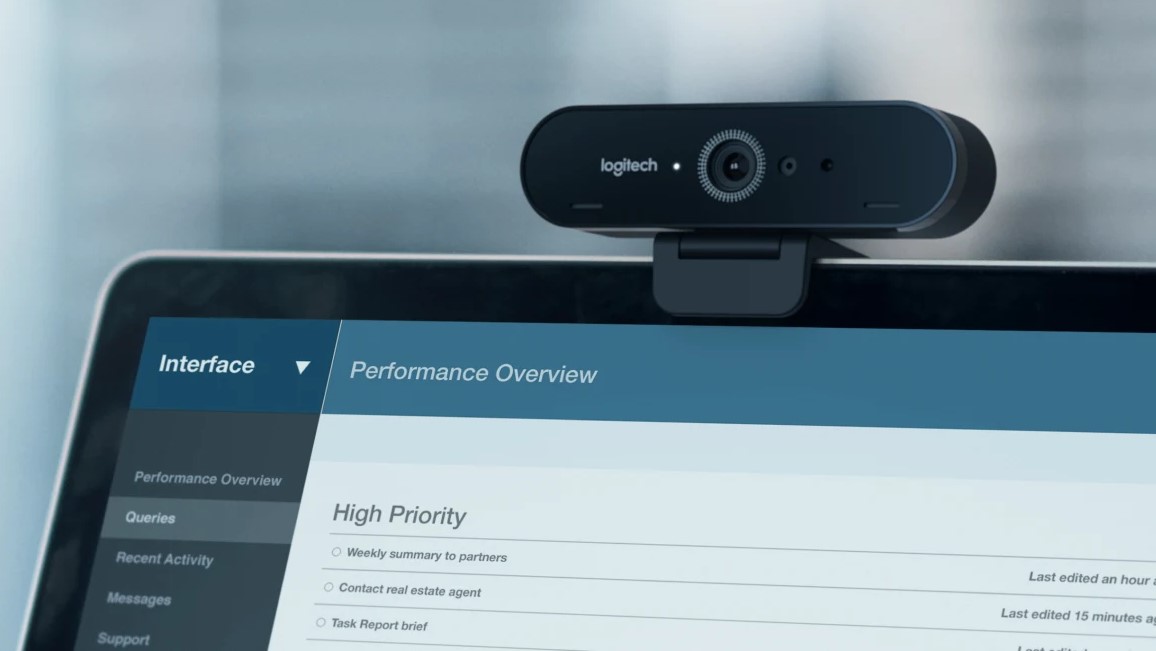
Logitech Brio Ultra HD Pro เป็นกล้องสตรีมเกมฟีเจอร์จัดเต็มและมีกล้องอินฟาเรดสำหรับสแกนใบหน้าเพื่อปลดล็อค Windows 10 ทำงานกับ Windows Hello ได้ ถ้าตั้งค่าความละเอียด 720p จะมีค่าเฟรมเรทสูงถึง 90 fps ซึ่งถ้าเรากำลังสตรีมเกมแล้วย่อเป็นกรอบเล็กมุมหน้าจอแล้วใช้กล้องตัวนี้ก็จะทำให้ภาพตัวเราลื่นไหลยิ่งขึ้น และมีไมโครโฟนตัดเสียงรบกวนติดตั้งไว้กับฉากปิดเลนส์ที่ผู้ใช้เลือกใส่หรือถอดได้ตามต้องการด้วย
สเปคของ Logitech Brio จะมีความละเอียดสูงสุด 4K 30 fps ถ้าปรับเป็น 1080p จะเลือกได้ระหว่าง 30 หรือ 60 fps ส่วน 720p จะได้สูงสุด 90 fps ทีเดียว ตัวเลนส์เป็นกระจกและเป็นออโต้โฟกัสอีกด้วย ส่วนมุมมองภาพกว้างสุด 90 องศา ปรับเป็น 78 และ 65 องศาได้ รองรับการทำ Digital Zoom 5 เท่า ไม่มีวงแหวนแสงแต่มีฟีเจอร์ RightLight 3 พร้อม HDR ช่วยทำให้ภาพคมชัดและสว่างยิ่งขึ้นในสภาพแสงต่าง ๆ อีกด้วย ส่วนการเชื่อมต่อรองรับ USB 3.0 รองรับการทำงานร่วมกับ Windows 7 ขึ้นไป, macOS, Chrome OS
สำหรับ Logitech Brio Ultra HD Pro นั้น มีสเปคเหลือเฟือสำหรับการสตรีมเกม แต่นอกจากสตรีมเกมแล้วก็มีฟีเจอร์เด็ดอย่างการเป็นกล้องสแกนใบหน้าให้กับพีซีของเราได้อีกด้วย ซึ่งถ้าใครมีงบประมาณพอลงทุนก็ควรมองรุ่นนี้เอาไว้ใช้งานเช่นกัน
สเปคของ Logitech Brio Ultra HD Pro
- ความละเอียด 4K 30 fps / 1080p 30, 60 fps / 720p 30, 60, 90 fps
- ปรับมุมมองความกว้างได้ 3 ระดับคือ 90, 78, 65 องศา
- Autofocus สามารถทำ Digital Zoom ได้ 5 เท่า
- RightLight 3 พร้อม HDR ช่วยปรับภาพให้คมชัดและสว่างเหมาะสมกับสภาพแสงต่าง ๆ
- มีกล้องอินฟาเรดสแกนใบหน้าเพื่อปลดล็อค Windows 10 ทำงานกับ Windows Hello
- มีไมโครโฟนตัดเสียงรบกวนและฉากปิดเลนส์ที่ถอดและใส่ได้ด้วยตัวเอง
- เชื่อมต่อด้วย USB 3.0 Type-A
- รองรับระบบปฏิบัติการ Windows 7, macOS, Chrome OS
- ราคา 6,990 บาท (JIB)
สรุป – เลือกกล้องสตรีมเกมตัวไหนดี?
สำหรับกล้องสตรีมเกมแนะนำในบทความนี้จะมีหลายรุ่นและแต่ละรุ่นก็จะมีจุดเด่นแตกต่างกัน โดยสเปคของทั้ง 5 รุ่น จะมีดังนี้
| รุ่น / สเปค | ASUS ROG Eye | Razer Kiyo | Logitech C922 Pro Stream | AVerMedia Live Streamer CAM 513 | Logitech Brio Ultra HD Pro |
| ความละเอียด | 1080p 60 fps | 1080p 30 fps 720p 60 fps |
1080p 30 fps 720p 60 fps |
4K 30 fps 1080p 60 fps |
4K 30 fps 1080p 30, 60 fps 720p 30, 60, 90 fps |
| โฟกัส | Autofocus | Autofocus | Autofocus | Fix focus ระยะใกล้สุดที่ 10 ซม. เท่านั้น |
Autofocus |
| เชื่อมต่อ |
USB 2.0 |
USB 2.0 Type-A |
USB 2.0 Type-A |
USB 3.0 Type-A |
USB 3.0 Type-A |
| ระบบปฏิบัติการ | Windows 7 macOS |
Windows 7 | Windows 7 ขึ้นไป macOS Chrome OS |
Windows 10 macOS |
Windows 7 ขึ้นไป macOS Chrome OS |
| จุดเด่น | ราคาถูกสุด ความละเอียด 1080p 60 fps | มีวงแหวนแสง ลดปัญหาแสงไม่เพียงพอแล้ว Noise ขึ้น | มีฟีเจอร์ตัดฉากหลังให้ ไม่ต้องซื้อฉากเขียวมาตั้งไว้ข้างหลัง ไมโครโฟนสเตอริโอ ปรับแต่งมารองรับ XSplit, OBS แล้ว |
กล้องความละเอียด 8 ล้านพิกเซล เซนเซอร์ Sony Exmor R 4K CMOS |
กล้องหน้าอินฟาเรด รองรับการสแกนใบหน้าปลดล็อคเครื่อง RightLight 3 พร้อม HDR ใช้ปรับแสงให้เข้ากับสภาพแสงแบบต่าง ๆ ปรับมุมมองความกว้างได้ 3 ระดับคือ 90, 78, 65 องศา |
| ราคา | 2,290 บาท | 3,690 บาท | 3,990 บาท | 6,590 บาท | 6,990 บาท |
สำหรับกล้องสตรีมเกมแต่ละรุ่นนั้นก็จะมีราคาและจุดเด่นของตัวเอง ดังนั้นการเลือกซื้อกล้องสตรีมเกมดี ๆ สักตัวนอกจากซื้อตามงบประมาณแล้วก็ควรเลือกแบรนด์ชั้นนำคุณภาพดีไปเลย จะได้ไม่ต้องเสียเงินหลายรอบและมีฟีเจอร์ให้ใช้งานครบครันอีกด้วย และถ้าเราติดตามโปรโมชั่นร้านค้าต่าง ๆ อยู่อย่างต่อเนื่องก็อาจจะได้ราคาที่ถูกกว่าป้ายลงไปอีกด้วย



















